华硕主板bios如何设置优盘启动
shiwaishuzidu 2025年4月11日 16:30:13 主板 22
华硕主板BIOS设置优盘启动,先确保电脑关机,按下电源键同时猛按Del键进入BIOS界面,在BIOS中,找到“Boot”选项卡,将“USB”设备移动到启动顺序的首位,保存设置并重启电脑即可。
华硕主板BIOS设置优盘启动的详细说明如下:
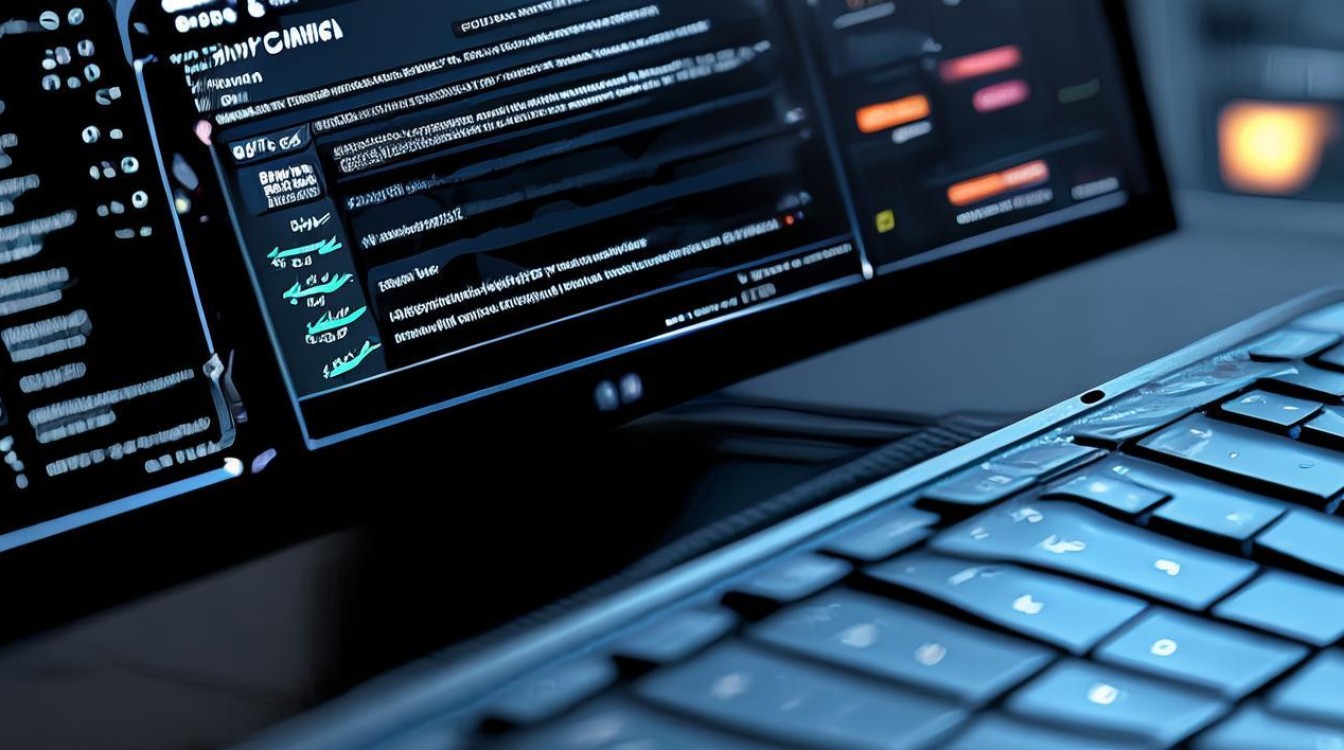
-
准备工作
- 制作可引导U盘:准备一个容量不小于4GB的U盘,并确保U盘中已存储有可引导的系统文件,如Windows或Linux的镜像文件,可以使用Rufus等工具将系统镜像烧录到U盘中,制作成可引导的启动U盘。
- 确认主板型号和BIOS版本:不同型号的华硕主板以及不同的BIOS版本,其设置界面和选项可能会有所不同,建议在操作前查阅华硕官网获取最新的说明和更新信息。
-
进入BIOS设置
- 开机按键:按下电源键启动电脑,当屏幕亮起时,迅速且反复按下“Del”键(部分华硕主板可能是“F2”键),直到进入BIOS设置界面。
- 选择UEFI模式:如果使用的是基于UEFI的BIOS(通常适用于较新的电脑和操作系统),请确保在BIOS设置中启用了UEFI模式,这通常可以在“Advanced Mode”(高级模式)下的“Boot”(启动)选项中找到相关设置。
-
设置启动顺序

- 找到启动选项:在BIOS设置界面中,使用键盘上的箭头键导航至“Boot”(启动)选项卡。
- 调整启动顺序:在“Boot”选项卡中,找到包含“Boot Option Priorities”(启动选项优先级)或类似名称的子菜单,使用箭头键选中您的U盘设备(通常会被识别为“USB: KingstonDT 101 G2”或其他类似的名称),然后按“Enter”键,在弹出的菜单中,选择“Enabled”(启用)或将其设置为第一启动项。
- 保存并退出:完成上述设置后,按“F10”键保存更改并退出BIOS设置界面,电脑将自动重启,并尝试从U盘启动。
-
注意事项
- 关闭Secure Boot:在某些情况下,为了确保电脑能够识别并从U盘启动,您可能需要在BIOS设置中关闭“Secure Boot”(安全启动)功能,这通常可以在“Security”(安全)选项卡中找到相关设置。
- 检查U盘连接:如果BIOS中无法识别U盘,请检查U盘是否正确连接到电脑的USB接口上,并尝试更换不同的USB接口或重新插拔U盘。
相关问题与解答
-
问:如果按“Del”键无法进入BIOS怎么办?

- 答:如果按“Del”键无法进入BIOS,可以尝试在其他时间点按下该键,如开机后立即按下并持续一段时间,或者尝试多次按下,如果仍然无法进入,可以参考主板说明书或华硕官网的支持文档,了解是否有其他进入BIOS的方法或特定的按键组合。
-
问:设置U盘启动后,电脑仍然无法从U盘启动怎么办?
- 答:请确保U盘已正确制作为可引导的启动盘,并且其中包含正确的系统文件,检查BIOS设置中的启动顺序是否正确,确保U盘设备被设置为第一启动项,还可以尝试更换不同的USB接口或重新插拔U盘,以排除硬件连接问题,如果问题仍然存在,可以尝试更新BIOS到最新版本,或者联系华硕客服寻求进一步的帮助。










